自訂及發佈客戶預約頁面以排程約會
Applies To
Teams Microsoft Teams在虛擬約會的預約頁面中,您會收到一個公用網頁,可讓您的客戶根據公司的可用性來預約自己的約會,節省您的時間並建立絕佳的客戶體驗。
發佈您的預約頁面
-
移至 [Teams],然後選取 [虛擬約會]。
-
選 取 [管理 > 發佈您的預約頁面]。
-
開啟 [ 發佈預約] 頁面 切換開關。
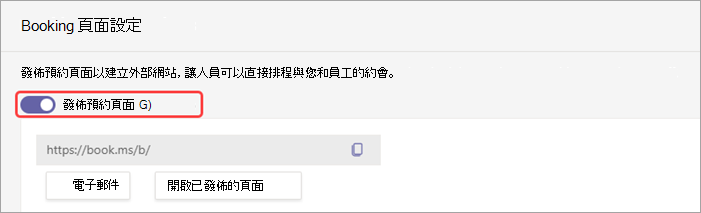
若要在線上查看,請選取 [開啟發佈的頁面]。 與客戶共用此連結,或將其新增至您的網站。
開啟隨選排程
重要: 隨選排程需要Teams 進階版授權。 如需詳細資訊,請參閱Microsoft Teams 進階版 - 系統管理員概觀。
如果您想要讓客戶選擇預約非排程的約會,例如免預約諮詢,您可以開啟 [允許隨選服務要求] 切換。 您必須使用 [隨選] 選項建立約會類型,此選項才能正常運作。 如需詳細資訊,請參閱 建立和編輯約會類型 。 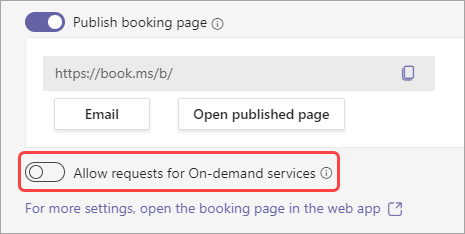
開啟此選項之後,客戶就可以在您的 Booking 頁面上選擇 [ 排程約會 ] 或 [ 立即查看教職員成員]。

自訂您的 Booking 頁面
-
移至 [Teams],然後選取 [虛擬約會]。
-
選取 [管理>發佈您的 booking 頁面。
-
選 取 [如需更多設定],請在 Web 應用程式中開啟 Booking 頁面,以在網頁瀏覽器中開啟 Bookings。
-
選取 [Booking 頁面]。
-
選擇您要自訂的其中一個選項:
-
設定預約頁面 - 選擇您是否要讓任何人、沒有人使用預約頁面,或是您只想要讓貴公司的員工使用此頁面做為排程工具。
-
商務頁面存取控制 - 停用預約頁面的直接搜尋引擎索引編制功能。 此設定可防止您的頁面出現在 Google、Bing 或其他搜尋引擎的搜尋結果中。 選取此方塊可確保頁面的存取權僅限於產生的頁面連結。
-
客戶資料使用方式同意 - 選取此選項時,要求使用者或客戶同意貴組織使用其資料的文字會顯示在 Self-Service 頁面上。 使用者必須核取方塊,才能完成預約。
-
預設排程原則: 以排程或取消約會、Email通知、員工控制和一般可用性等遞增、最小和最大前置時間來更新可用時間等專案。
-
自訂您的頁面 - 選擇出現在 Self-Service 頁面上的色彩和標誌。
-
地區和時區設定 : 設定 Self-Service 頁面的時區和語言喜好設定。
-










